在艺术创作的广阔天地里,《Sketchbook》不仅是记录灵感的宝典,更是色彩实验的实验室。色卡,这小小的功能区,却蕴藏着无限可能,是每一位画师调色板上的密友。本文将引领你深入探索《Sketchbook》软件中的色卡使用技巧,从基础的色彩选取到高级的色彩管理,让你的每一笔都精准表达心中所想。无论是初学者还是进阶艺术家,掌握色卡的高效使用,都将是你提升作品色彩表现力的关键一步。我们将逐一解析如何构建个人色彩库、如何利用色轮进行色彩搭配,以及如何在实际绘画中灵活调整和应用色卡,开启你的色彩探索之旅。让我们一起,用色彩讲述更丰富的故事,让《Sketchbook》成为你手中色彩斑斓的魔法书。
在SketchBook中,色卡位于调色盘面板的右上角,用户可以通过点击九宫格颜色图标来访问多种预设色卡。若需创建自定义色卡,用户只需打开SketchBook软件,导入或吸取所需颜色,进入色卡界面后点击左下角的“+”新建色卡,并长按拖动颜色到色块中即可完成创建。

Sketchbook色卡的位置
1、打开sketchbook软件,进入绘画页面。
2、在右上角打开调色盘面板,可以看到基础的色环功能。
3、点击右上角的九宫格颜色,就会有色卡了,比如“varietycollection”“greys”“yourcustomcolors”等色卡选项。
Sketchbook创建色卡步骤
1、首先我们打开sketchbook软件,在绘画界面,点击圆规图标,展开选择“导入图片”功能,如果是平板的可以直接选择图片的图标即可。
2、在相册里面将我们需要的颜色图片或者色卡图片导入进来,然后打开调色盘界面。
3、点击右上角的九宫格颜色图标,进入色卡界面,点击右下角的色卡库图标。
4、在这里可以看到软件有一个基础的色卡配色类型,点击左下角的“+”新建色卡。
5、将名字修改一下,点击右上角的完成,回到画布界面,长按画布激活取色器,吸取画布上的一个颜色。
6、打开调色盘,在我们刚刚新建的色卡组中,左上角有当前吸取的颜色,我们长按颜色拖动到下面的色块中,反复几次就能创建一个自己的色卡了。

以上就是小编带来的sketchbook色卡在哪?怎么创建色卡介绍了,更多相关资讯教程,请关注多特手游网。
本文内容来源于互联网,如有侵权请联系删除。








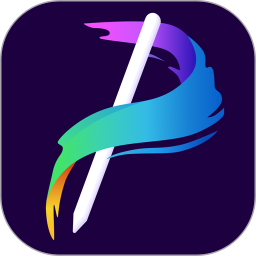



 相关攻略
相关攻略
 近期热点
近期热点
 最新攻略
最新攻略